Die häusliche Musikzentrale, die auf Zuruf jedes gewünschte Lied zu jeder Stimmung in der gewünschten Lautstärke abspielt – diese Rolle will der HomePod in deinen vier Wänden spielen. Doch da muss doch noch mehr gehen? Schließlich lässt sich der HomePod mit einem iPhone und damit mit dem Internet und damit wiederum mit der ganzen Welt verbinden. Auf welche Befehle und Fragen gehorcht er also, der smarte Apple-Lautsprecher? Wir zeigen dir, was möglich ist.
- Die wichtigsten Siri-Befehle zur Audiowiedergabe
- Weitere Siri-Befehle
- Die wichtigsten Befehle auf dem Touchfeld
- Mit dem HomePod telefonieren
Die wichtigsten Siri-Befehle zur Audiowiedergabe
“Hey Siri”. Mehr braucht es nicht, um den Sprachassistenten im HomePod zum Leben zu erwecken. Um eine bestimmte Aktion auszulösen, hängst du einfach einen der folgenden Befehle ans “Hey Siri” an. Da der HomePod in erster Linie als Lautsprecher dienen soll, beschäftigen sich die ersten mit der Musikwiedergabe. Nötig ist dafür die Kopplung mit einem iOS-Gerät wie iPhone oder iPad. Wie die funktioniert, verrät der Ratgeber Apple HomePod einrichten: So funktioniert das Setup.
“Lauter, bitte”
Der HomePod spielt die Musik, das Hörbuch oder den Podcast eine Stufe höher ab (insgesamt gibt es 10 Stufen).
“Welche Lautstärke ist das?”
Zu wissen, welche Lautstärke welchem Niveau entspricht, kann dir bei einem der beiden nächsten Befehle hilfreich sein.
“Erhöhe die Lautstärke auf 10.”
Da 10 das Maximum ist, fragt Siri nach, ob du sicher bist, da die Lautstärke als unangenehm empfunden werden kann.
“Reduziere die Lautstärke um 30 Prozent.”
Wenn du weißt, wie sich welche Lautstärke anhört, kannst du diese Befehle wie diesen nutzen, um dir das schrittweise “Herantasten” zu ersparen.
“Spiele ‘Midnight’ von Coldplay.”
Natürlich kennt Siri die verfügbaren Songs und spielt einen einzelnen auf Wunsch vor.
“Spiele das gesamte Album.”
Noch mehr von dem Sänger / der Sängerin / der Band? Dann spielt Siri auf Wunsch das gesamte zugehörige Album vor.
“Spiele mehr Songs wie diesen.”
“Ich mag diesen Song.”
Mit Befehlen wie diesen lernt Siri deinen Musikgeschmack besser kennen und macht mit der Zeit eigene Vorschläge, die dir gefallen könnten.
“Spiele einen Song zum Relaxen / aus den Neunzigern / aus den Top Ten vom Oktober 2004”
Du weißt nicht genau, welcher Song der Richtige ist? Dann grenze die Auswahlmöglichkeiten mit Befehlen wie diesen ein.
“Füge dieses Lied meiner Mediathek hinzu.”
Siri hat den passenden Song gefunden? Dann bleibt er dir mit diesem Befehl erhalten.
Reset für den HomePod: So gehst du vor
Um deinen HomePod wieder in den Ausgangszustand zu versetzen (“Reset”), gehst du über den Button Löschen oder zurücksetzen in der Home-App. Alternativ gehst du wie folgt vor:
- Trenne den HomePod vom Stromnetz.
- Stecke ihn wieder ein.
- Tippe nach drei Sekunden Wartezeit auf das Touchfeld und halte es gedrückt.
- Die Statusanzeige wechselt auf rot. Halte das Touchfeld weiter gedrückt, bis du ein dreimaliges Piepen hörst.
- Der Reset-Vorgang wird gestartet.
Weitere Siri-Befehle
Auch wenn das Hauptaugenmerk des HomePod auf der Audiowiedergabe liegt, kann er doch genauso als smarter Assistent dienen. Auch hierfür ist die Kopplung mit einem iOS-Gerät nötig. Anschließend sind zum Beispiel die folgenden Befehle möglich. Los geht es aber auch hier mit “Hey Siri”.
“Sende eine Nachricht an Tom: Ich bringe Kuchen mit.”
Antwortet der Empfänger innerhalb einiger Minuten, signalisiert der HomePod dies mit einem “Ding”-Ton.
“Lies mir meine ungelesenen Nachrichten vor.”
iPhone oder iPad musst du dann gar nicht mehr zur Hand nehmen, wenn du z. B. nach einem langen Tag abends nur schnell prüfen willst, ob du neue Mails bekommen hast.
“Wie ist das Wetter heute?”
“Wie ist das Wetter heute in Kairo?”
Was ziehst du heute an? Oder was muss mit in den Koffer für die nächste Urlaubsreise? Bei der ersten Frage nennt dir der HomePod das Wetter an deinem Wohnort, bei der zweiten in der genannten Region.
“Wie steht die Aktie der Beispiel AG heute?”
Aktien im Depot? Dann erfährst du auf diese Weise, wie sich deine Investition entwickelt.
“Was sind die neuesten Nachrichten?”
Zum Start in den USA hatte der HomePod Zugriff auf drei News-Netzwerke. Das Angebot kann stetig wachsen.
“Wie viele Gramm sind eineinhalb Pfund?”
“Wie viele Cups sind ein Liter?”
Hilfe beim Umrechnen von Mengenangaben oder Einheiten nötig? Der HomePod weiß Rat. Der Vorteil: Du behältst bei der Arbeit in der Küche die Hände frei.
“Wer war Torschützenkönig der Fußball-Bundesligasaison 1965/66?”
“Wie heißt der höchste Berg Bulgariens?”
“Wann ist in diesem Jahr Pfingsten?”
Alles, was das Internet weiß, weiß auch der HomePod mithilfe von iPhone oder iPad.
“Deaktiviere Siri.”
Mit diesem Befehl wartet der HomePod beim Ausspruch “Hey Siri” nicht mehr automatisch auf weitere Ansagen.
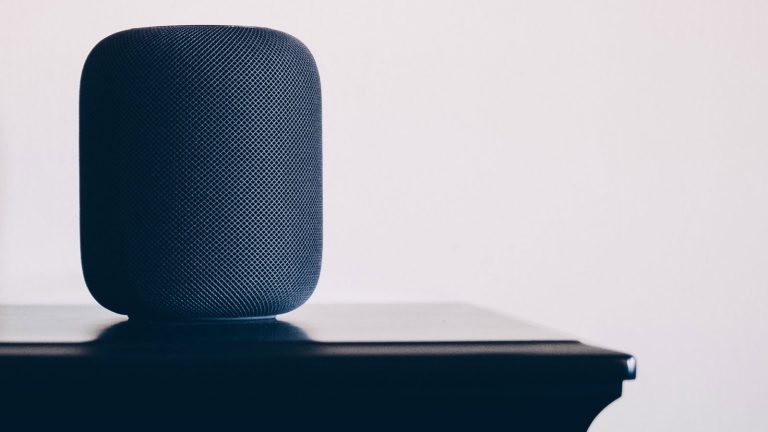
Die wichtigsten Befehle auf dem Touchfeld
Ist Siri deaktiviert oder möchtest du aus anderen Gründen deinen HomePod nicht per Sprache steuern, steht dir auch das Touchfeld für die wichtigsten Kommandos zur Verfügung.
- Siri starten: Ist Siri deaktiviert bzw. alternativ zum Befehl “Hey Siri” kannst du den Sprachassistenten zum Leben erwecken, indem du den Finger auf das Touch-Feld legst und dort liegen lässt, bis Siri bereit ist.
- Musik starten/stoppen: Tippe jeweils einmal kurz auf das Touchfeld.
- Zum nächsten Lied springen: Tippe zweimal kurz hintereinander.
- Zum vorigen Lied zurückspringen: Tippe dreimal kurz hintereinander.
- Musik lauter/leiser: Tippe auf die dargestellten Plus- und Minus-Symbole.
Mit dem HomePod telefonieren
Mit dem HomePod kannst du zwar keinen Anruf starten oder entgegennehmen. Dennoch ist freies Telefonieren möglich – sobald ein Gespräch über das iPhone oder iPad zustande gekommen ist. Nötig ist dafür, dass die Funktion Handoff aktiviert ist und beide Geräte denselben iCloud-Account verwenden. Beim iPhone findest du die Funktion unter Einstellungen > Allgemein > Handoff.
Das Wichtigste ist schnell im Kopf
Die Möglichkeiten des HomePod erscheinen auf den ersten Blick kaum überschaubar. Das bedeutet nun aber nicht, dass du jedes Mal die Anleitung benötigst, was geht und welches Kommando dafür vorgesehen ist. Denn die wichtigsten Befehle, etwa zur Musiksteuerung, gehen dir ohnehin schnell in Fleisch und Blut über. Bei allen anderen reagiert der HomePod fast immer auf eine Anfrage, wie du sie auch an eine natürliche Person richten würdest. Und manche Funktion bleibt dir vielleicht verborgen – weil du sie schlicht nicht benötigst.
Disclaimer Die OTTO (GmbH & Co KG) übernimmt keine Gewähr für die Richtigkeit, Aktualität, Vollständigkeit, Wirksamkeit und Unbedenklichkeit der auf updated.de zur Verfügung gestellten Informationen und Empfehlungen. Es wird ausdrücklich darauf hingewiesen, dass die offiziellen Herstellervorgaben vorrangig vor allen anderen Informationen und Empfehlungen zu beachten sind und nur diese eine sichere und ordnungsgemäße Nutzung der jeweiligen Kaufgegenstände gewährleisten können.







